Algo Dashboard
アルゴ テンプレートの管理
アルゴ テンプレートの作成
アルゴ テンプレートを作成するには
-
[Pick Algo] をクリックして、展開されたアルゴのリストから希望のルゴを選択します。
-
[New] ドロップダウンから [Manage template] (テンプレートの管理) を選択します。
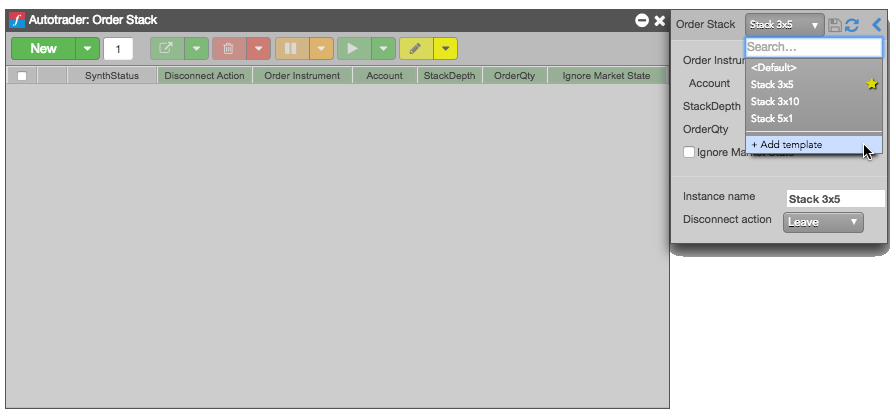
-
[Add template] (テンプレートの追加) を選択します。
-
[Add template] ダイアログにて、テンプレートの名前を入力し、[Save] をクリックします。
テンプレートがドロップダウンに追加されました。
-
希望のアルゴ パラメータ値を指定して、
 アイコンをクリックします。
アイコンをクリックします。
アルゴ テンプレートの使用
アルゴのテンプレートを使用するには
-
[Autotrader] ウィジェットの [My Algos] からアルゴを選択します。
-
インスタンス化するアルゴ テンプレートのインスタンス数を入力します。
-
[New] ドロップダウン メニューから、使用するテンプレートを選択します。
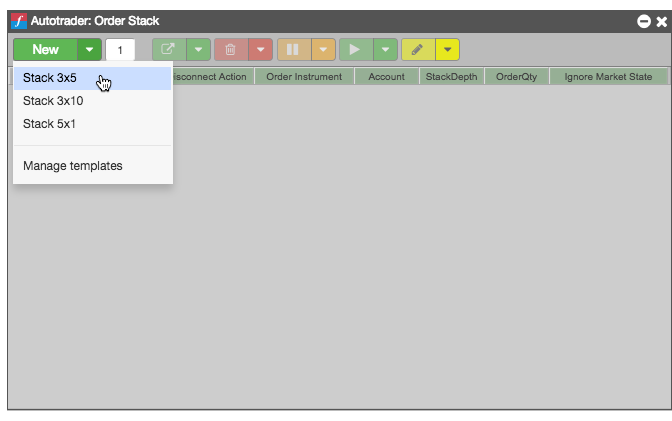
-
アルゴ パラメーターに希望の変更を追加します。
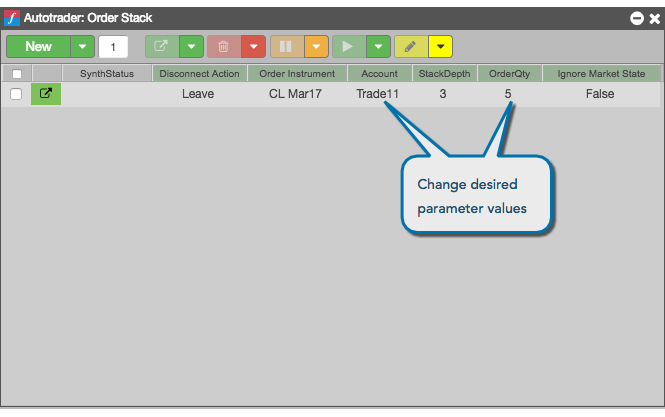
-
 をクリックして選択したアルゴ テンプレートを起動します。
をクリックして選択したアルゴ テンプレートを起動します。
アルゴ テンプレートの変更
アルゴ テンプレートを変更するには
-
[Pick Algo] をクリックして、展開されたアルゴのリストから希望のルゴを選択します。
-
[New] ドロップダウンから [Manage template] (テンプレートの管理) を選択します。
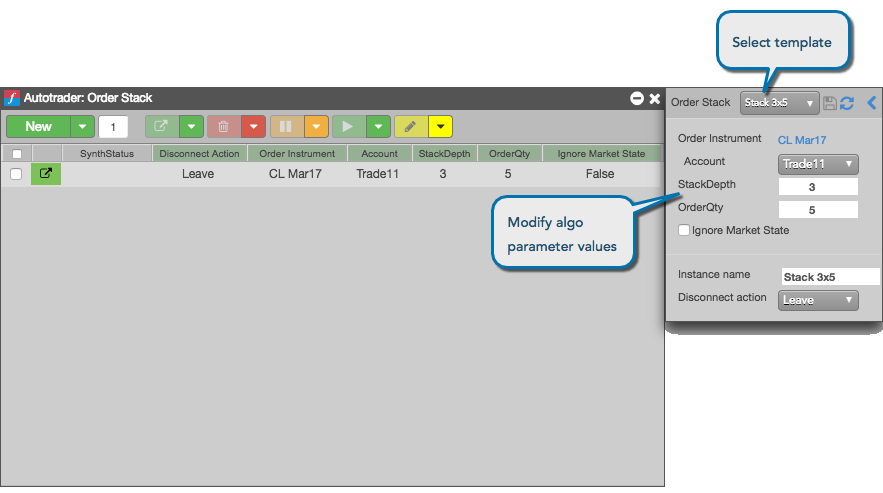
-
[Template] ドロップダウンから、変更するテンプレートを選択します。
-
希望のアルゴ パラメータ値を更新して、
 アイコンをクリックします。
アイコンをクリックします。
既定のアルゴ テンプレートの設定
[Algo Dashboard] で使用する既定のテンプレートを選択できます。
[Algo Dashboard] のアルゴの既定のテンプレートを設定するには
-
[Autotrader] ウィジェッの [My Algos] からアルゴを選択します。
-
[New] ドロップダウンから [Manage template] (テンプレートの管理) を選択します。
-
[Templates] ドロップダウン メニューをクリックします。
-
既定に設定するテンプレートのアイコン
 をクリックします。
をクリックします。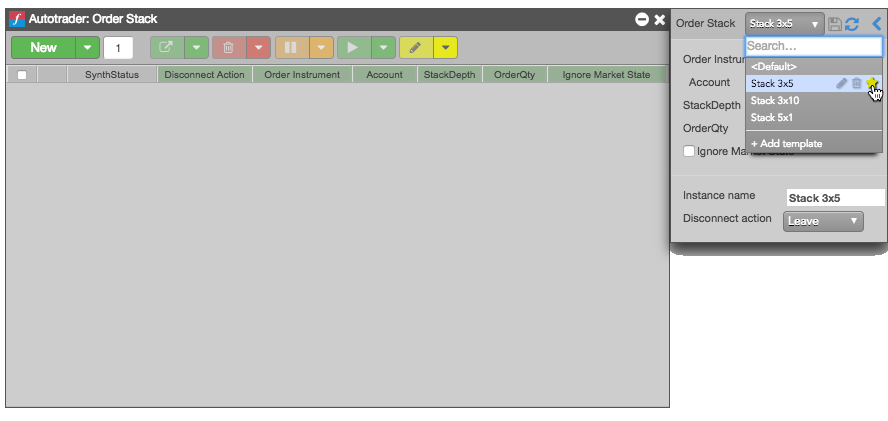
アルゴ テンプレートの削除
アルゴ テンプレートを削除するには
-
[Autotrader] ウィジェの [My Algos] からアルゴを選択します。
-
[New] ドロップダウンから [Manage template] (テンプレートの管理) を選択します。
-
[Templates] ドロップダウン メニューをクリックします。
-
削除するテンプレートの [Delete] (削除) アイコンをクリックします。